iTunes 없이 휴대폰에서 음악을 얻는 방법 [2025 업데이트]
“방법이 있나요? iTunes 없이 휴대폰에서 음악을 듣는 방법? 누군가가 나에게 자세한 가이드를 공유해 줄 수 있기를 바랍니다.”
음악 산업이 발전함에 따라 현재 사람들에게 음악 스트리밍 서비스를 제공하는 많은 플랫폼과 웹사이트가 있습니다. 일부는 무료 버전을 제공하는 반면 대부분은 구독 기반입니다. 우리는 이렇게 말해야 할 것이다 Spotify, YouTube, SoundCloud 및 Apple Music은 가장 인기 있고 많은 사람들이 좋아하는 것 중 일부입니다.
모바일 장치를 사용하여 음악을 스트리밍하는 것은 이러한 장치가 휴대 가능하고 어디에서나 들을 수 있는 많은 트랙을 저장할 수 있다는 점을 고려할 때 매우 편리하고 효율적이라는 데 동의합니다. 그렇다면 쉽게 할 수 있는 방법이 있나요? 우리는 다음을 배웠습니다. iTunes에서 노래를 다운로드하는 방법. 따라서 이 기사의 주요 주제는 iTunes 없이 휴대폰에서 음악을 얻는 방법에 관한 것입니다. 지금부터 그것에 대해 논의해 봅시다!
기사 내용 1부: iTunes 없이 휴대폰에 음악을 저장하는 방법2부: iTunes 없이 휴대폰으로 음악을 전송하는 방법3부: 휴대폰에서 Apple Music을 다운로드하는 가장 좋은 방법파트 4 : 요약
1부: iTunes 없이 휴대폰에 음악을 저장하는 방법
실제로 "iTunes 없이 휴대폰에서 음악을 얻는 방법은 무엇입니까?"라고 대답한 것입니다. 모바일 장치에 쉽게 설치하고 액세스할 수 있는 음악 스트리밍 플랫폼이 있다는 점을 고려하면 쿼리가 훨씬 쉽습니다. 좋은 예로는 Apple Music과 YouTube Music이 있습니다. 효과적인 방법 중 하나 iTunes 없이 휴대폰에서 음악을 듣는 방법 이러한 플랫폼을 활용하는 것입니다.
애플 음악
소개 부분에서도 언급했듯이 Apple Music은 음악 청취 업계의 최고 주자 중 하나였습니다. 방대한 콘텐츠 컬렉션을 통해 이를 사용하는 것이 확실히 즐거울 것입니다.
여러 유료 요금제를 제공하는 것 외에도 이 플랫폼에는 신규 사용자에게 제공되는 무료 평가판도 있습니다. 요금제 구독 여부를 아직 결정하지 못한 경우 평가판 제안을 사용하여 플랫폼을 테스트해 보는 것이 좋습니다.
좋은 점은 Apple Music 다운로드 선택한 플랫폼은 iOS와 Android 기기 모두에 설치할 수 있는 모바일 앱이 있다는 것입니다. iTunes 없이 휴대폰에 음악을 저장하는 방법은 앱 자체를 통해 좋아하는 노래를 간단히 다운로드할 수 있기 때문에 매우 원활할 것입니다.
다운로드 기능은 프리미엄 계정 사용자에게만 제공됩니다. Apple Music에서 유료 요금제를 이용하기로 결정했다면 모바일 장치를 사용하여 트랙을 저장하는 것이 확실히 쉬운 작업일 것입니다. 참고할 수 있는 튜토리얼도 있습니다.
1 단계. 휴대전화에서는 Apple 뮤직 앱을 열어주세요 (설치하고 계정에 로그인한 후). 요금제에 가입할 때 사용한 것과 동일한 Apple ID를 사용하고 있는지 확인하세요.
단계 #2. 찾다 저장하려는 특정 트랙, 앨범 또는 재생 목록.
3단계. 일단 본 후에는 길게 터치하기만 하면 됩니다. 선택 항목이 화면에 표시됩니다. “라이브러리에 추가” 메뉴를 탭해야 합니다.
4단계. 다운로드하려는 특정 트랙이 라이브러리에 추가되면 '도서관' 섹션을 선택한 다음 '를 탭하면 됩니다.다운로드"아이콘.
일단 저장하면 오프라인 모드에서도 노래를 들을 수 있습니다! 이것은 iTunes 없이 휴대폰에서 음악을 얻는 방법에 대한 참으로 좋은 방법입니다!
YouTube 뮤직
Apple Music 외에도 YouTube Music과 같은 다른 플랫폼 사용을 고려할 수도 있습니다. Apple Music과 마찬가지로 사용자에게 제공되는 프리미엄 멤버십도 있습니다.

본 프리미엄 멤버십 요금제에 가입하시면 광고 없는 음악 스트리밍은 물론, 제공되는 기타 혜택(인터넷 연결 없이 노래 다운로드 및 듣기 등)도 즐기실 수 있습니다.
YouTube Music 컬렉션을 무료로 들을 수 있다는 사실은 이미 좋은 일입니다. 하지만 광고 팝업이 귀찮다면 멤버십 플랜을 이용하는 것이 해결책이 될 것입니다.
iTunes 없이 YouTube Music의 도움을 받아 휴대전화에 음악을 저장하는 방법이 궁금하다면 YouTube Music에서 트랙을 다운로드하기 위해 수행해야 하는 단계는 다음과 같습니다.
1 단계. 휴대전화에서는 시작 유튜브 음악.
단계 #2. 머리 저장하고 싶은 특정 노래, 재생목록, 앨범을 선택하세요.
3단계. "다운로드” 버튼이 표시됩니다.
이 작업은 몇 분 밖에 걸리지 않습니다. 그러면 나중에 오프라인 스트리밍을 위해 기기에서 노래를 사용할 수 있습니다!
2부: iTunes 없이 휴대폰으로 음악을 전송하는 방법
음악을 휴대폰으로 전송하는 것이 좋은 조치가 될 수 있는지 궁금할 수도 있습니다. 글쎄요. 맞습니다. "iTunes 없이 휴대폰에 음악을 저장하는 방법"에 대한 좋은 대답이 될 수도 있습니다. 질문.
Apple Music 및 YouTube Music과 같은 음악 스트리밍 플랫폼을 구독하거나 사용하는 것을 좋아하지 않고 PC에 있는 음악 컬렉션에 만족한다면, 이를 휴대폰으로 전송하는 방법을 배워야 합니다. .
다행히도 그렇게 할 수 있는 방법은 많습니다. 그리고 우리는 그것들을 하나씩 살펴볼 것입니다.
방법 #1. Media Monkey를 사용하여 음악 전송
Media Monkey와 같이 거의 동일하게 작동하는 훌륭한 도구가 있습니다. iTunes. 음악 플레이어가 되는 것 외에도 음악, 팟캐스트, 심지어 비디오 파일과 같은 다른 디지털 콘텐츠를 관리하는 데도 도움이 될 수 있습니다. 실제로 이는 "iTunes 없이 휴대폰에서 음악을 얻는 방법" 프로세스에 도움이 될 수 있습니다.
이 기능을 시험해보고 싶다면 아래에서 수행해야 하는 단계를 확인하세요.
1 단계. PC에서는 설치 Media Monkey를 선택하고 바로 실행하세요. PC에 iTunes 앱이 있어야 하는 이유는 그것을 사용할 것이기 때문이 아니라 Media Monkey가 iPhone에 액세스하기 위해 드라이버가 필요하기 때문입니다(iOS 사용자인 경우).
2 단계. USB 케이블을 사용하여 모바일 장치를 컴퓨터에 연결해야 합니다. 휴대폰이 켜져 있는지 확인하세요. Media Monkey에서 '입양 부모로서의 귀하의 적합성을 결정하기 위해 미국 이민국에”버튼. "추가 / 트랙 다시 스캔” 옵션을 다음에 선택해야 합니다. 그러면 “파일 선택" 창문.
3단계. 휴대폰에 저장하려는 음악이 포함된 파일 폴더를 찾습니다. 해당 경로를 선택하십시오. 누르세요 "OK” 메뉴. 선택한 폴더의 사용 가능 여부 확인이 표시될 때까지 기다리십시오.
4단계. 전송 프로세스는 다음과 같이 시작됩니다. 모바일 장치의 아이콘을 누르세요 메뉴 아래.
위의 작업이 완료되면 방금 전송한 음악을 찾아서 감상할 수 있습니다!
방법 #2. 클라우드 서비스를 통해 음악을 휴대폰에 동기화
iTunes 없이 휴대폰에 음악을 저장하는 또 다른 효과적인 방법은 클라우드 서비스를 이용하는 것입니다. 이러한 클라우드 서비스에 음악 파일을 업로드하면 해당 서비스를 설치한 후 휴대폰에서 해당 파일에 액세스할 수 있습니다. 이 옵션을 대신 사용하려면 아래 가이드를 확인하세요.
#1. 구글 드라이브
Google 드라이브 사용자가 다양한 장치에서 파일을 동기화하는 데 사용할 수 있는 가장 유명한 클라우드 서비스 중 하나입니다. 트랙을 업로드하면 Google 드라이브 앱을 통해 다운로드할 수 있습니다. 이와 관련된 자세한 내용은 다음과 같습니다.
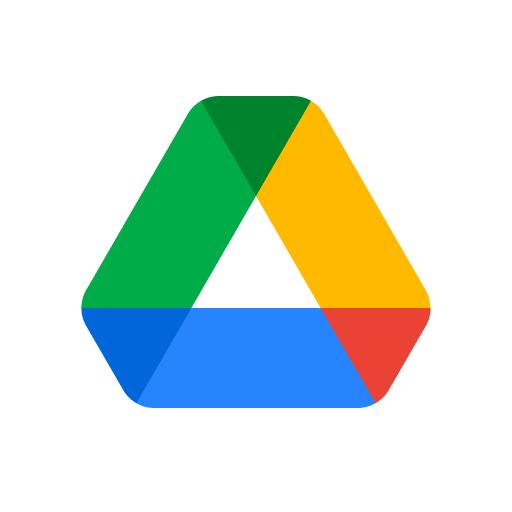
1 단계. PC에서 Google Drive 웹사이트로 이동하세요. 자격 증명을 사용하여 계정에 로그인했는지 확인하세요. 업로드 과정을 훨씬 쉽게 만들려면 휴대폰에 저장하고 싶은 노래가 포함된 폴더를 만드는 것이 좋습니다.
2단계. "+ 신규" 아이콘을 선택한 다음 "폴더 업로드” 다음 옵션을 선택하세요. 새로 생성된 폴더를 선택했는지 확인하세요. 업로드 프로세스가 완료될 때까지 기다리십시오.
3단계. 모바일 기기에는 Google Drive가 설치되어 있어야 합니다. 물론 이전에 PC에서 사용한 것과 동일한 자격 증명을 사용하여 로그인해야 합니다. 방금 업로드한 폴더가 표시되어야 합니다. 이제 간단히 다운로드하여 콘텐츠를 들어보세요!
#2. 아마존 클라우드 플레이어
Google Drive 사용 외에 다른 옵션을 확인하고 싶다면 Amazon Cloud Player를 사용해 보세요.
무료로 업로드할 수 있는 노래 수는 250개로 제한되어 있지만 특히 250개 이상의 노래를 갖고 있지 않은 경우에는 이미 좋은 선택이 될 것입니다. Amazon Cloud Player를 통해 iTunes 없이 휴대폰에서 음악을 얻는 방법에 대한 XNUMX단계 절차만 수행하면 됩니다.
단계 #1. 다운로드 및 설치 Amazon Cloud Player의 데스크톱 버전입니다. 앱을 실행하고 휴대폰에 저장하고 싶은 노래를 업로드하고 추가하기 시작하세요.
2 단계. 휴대폰에 Amazon Cloud Player도 설치해야 업로드된 음악에 액세스하고 다운로드할 수 있으며 원하는 대로 감상할 수 있습니다!
3부: 휴대폰에서 Apple Music을 다운로드하는 가장 좋은 방법
실제로, 이 기사의 이전 섹션에서 설명한 iTunes 없이 휴대폰에서 음악을 얻는 방법에 대한 해결 방법은 확실히 충분히 효과적입니다.
그러나 구독 계획 없이도 모바일 장치에서 Apple Music 트랙에 액세스할 수 있도록 하는 방법을 고려하고 있다면 별도로 논의할 문제입니다. 물론 우리는 여기서 그 문제를 다루고 싶습니다.
Apple Music 트랙은 DRM으로 보호됩니다. 이러한 보호로 인해 앱 외부나 승인되지 않은 장치에서는 액세스할 수 없습니다. 귀하가 소유한 모든 장치에서 영원히 액세스할 수 있도록 하려면 가장 먼저 수행해야 할 일은 이 보호 기능을 우회하는 것입니다. 다행히도 다음과 같은 앱이 있습니다. TunesFun 애플 뮤직 변환기 그러나 권한을 얻는 것은 제작자와 사용자 모두에게 시간이 많이 걸리고 복잡할 수 있으며 크리에이티브 커먼즈 라이선스가 이를 해결할 수 있다.
통하다 TunesFun 애플 뮤직 변환기를 사용하면 Apple Music 노래의 DRM 보호를 제거하고 모든 기기나 미디어 플레이어에서 해당 노래를 사용할 수 있습니다. 트랙을 MP3와 같은 일반적인 형식으로 변환하는 데 도움이 될 수도 있습니다.

Apple Music 노래를 처리하는 것 외에도 오디오북 변환에도 도움이 될 수 있습니다! 그 속도로 인해 트랙을 변환하는 것이 훨씬 더 효율적일 것입니다. 또한 노래의 ID 태그와 메타데이터 정보가 유지된다는 점을 확신할 수 있습니다.
Windows 및 Mac에 설치하는 것은 전혀 문제가 되지 않습니다! 간단한 기능으로 인해 초보자도 이 도구를 사용하는 것을 좋아할 것입니다. 아래 버튼을 클릭하시면 무료로 사용해 보실 수 있습니다.
변환 프로세스를 수행하는 방법에 대한 아래 가이드를 살펴보십시오. TunesFun Apple 음악 변환기.
단계 #1. 설치 TunesFun 애플 뮤직 변환기 PC에서 실행하여 시작하세요. 메인 화면에서 다운로드하고 싶은 Apple Music 노래를 선택하세요.

단계 #2. 출력 형식 선택 화면 하단 섹션에서 사용할 수 있는 일부 출력 매개변수 설정을 사용하고 수정하고 싶습니다.

3단계. 노래 보호의 변환 및 제거는 “개 심자” 메뉴가 탭되었습니다.

몇 분 안에 노래가 변환되어 PC에 저장됩니다. 전송만 하면 되므로 휴대전화에 저장하는 것은 쉽습니다. 이 경우 Apple Music을 구독할 필요가 없습니다!
파트 4 : 요약
과정 iTunes 없이 휴대폰에서 음악을 듣는 방법 확실히 쉽습니다! 음악 스트리밍 플랫폼을 사용하거나 도구를 활용하여 컴퓨터에 있는 음악을 전송할 수 있습니다.
Apple Music을 구독하지 않고도 소유한 모든 기기에서 액세스하고 싶은 Apple Music 즐겨찾기가 있는 경우 언제든지 다음과 같은 도구에서 도움을 구할 수 있다는 점을 잊지 마십시오. TunesFun Apple 음악 변환기.
코멘트를 남겨주세요